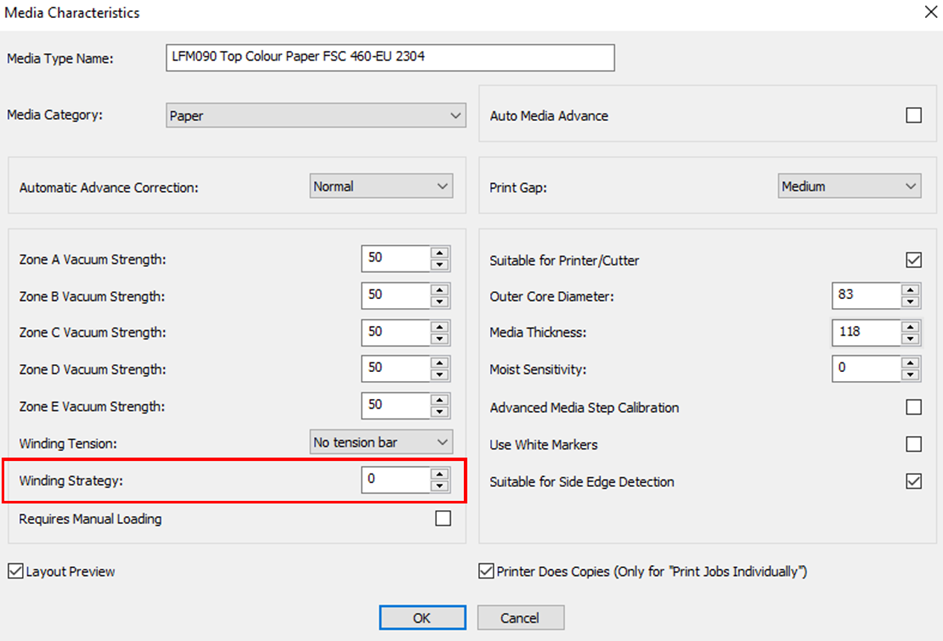巻取り機の設定を調整することで、用紙の巻ズレやサイドエッジの破損問題を解決します。これは、 [No tension bar] または [Locked tension bar] の設定で印刷する場合にのみ適用されます。

サイドエッジの損傷 |

巻きずれ用紙 |

用紙間の空気 |
ルーズワインディング中に、巻ズレやサイドエッジの破損が発生した場合は、まず次のようにしてください:
RIPで用紙の巻き取り方法を [0] に設定する。
サイドガイドを用紙に対して1mm(0.04インチ)以下にぴったりとセットする。
用紙ガイドをそっと押して、動くかどうか確認する。サイドガイドが簡単に動くようであれば、交換してください。交換するまでの間、テープで一時的に固定できます。
用紙の先端がまっすぐにカットされていることを確認してください。
用紙が入力側からまっすぐに本機に送り込まれていることを確認してください。
排紙トレイ内のインプット・ロールが巻ズレしていないこと、およびサイドエッジが損傷していないことを確認してください。
用紙が空の巻き取りロール芯に正しくテープで固定されていることを確認してください。テンションバー無しの印刷および巻き取り または ロックテンションバーで印刷および巻き取り を参照してください。
この設定は直ちに有効になります。作業を中断する必要はありません。
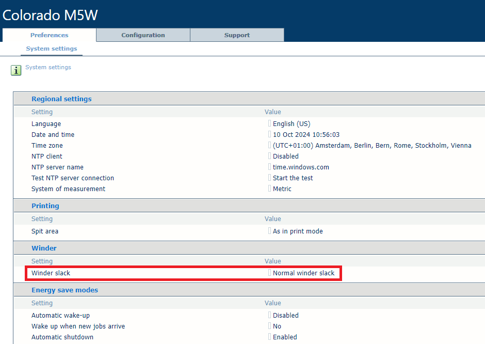
サイドエッジの損傷が続く場合は、最寄りのサービス担当者にご連絡ください。
サイドエッジに損傷がなく、巻ズレも発生していない場合は、これ以上の処置は必要ありません。
巻ズレが続く場合は、次の手順に従ってください。
この手順は ONYXの手順を示しています。
重い用紙ほど、このセッティングの恩恵を受けられます。巻き取り方法の変更は、この設定を変更した後に送信し、テープに巻かれたジョブにのみ表示されます。